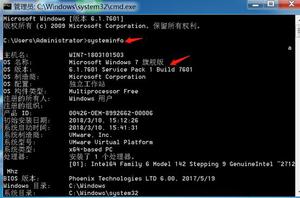如何在Windows中修复HP打印机错误代码0XC19A0003
HP 打印机是许多人在工作和个人打印需求方面都依赖的可靠工具。不幸的是,用户在从 Windows 计算机打印时可能偶尔会遇到错误,例如臭名昭著的 HP 打印机错误代码 0XC19A0003,这可能会非常不便。
在本指南中,我们将向您展示如何快速正确解决此问题,以便您的打印机尽快恢复正常运行。
是什么导致 HP 打印机在 Windows 中出现错误代码 0XC19A0003?
有多种原因可能导致 HP 打印机在 Windows 中出现错误代码 0XC19A0003。最常见的问题包括过时的打印机驱动程序、损坏或损坏的系统文件、打印后台处理程序服务和防火墙设置等硬件组件的问题、不兼容的程序以及损坏的注册表。
所有这些都可能导致您的打印机无法正常打印,并可能导致 HP 打印机出现错误代码 0XC19A0003。现在让我们看看如何在 Windows 中修复 HP 打印机错误代码 0XC19A0003。
如何在 Windows 中修复 HP 打印机错误代码 0XC19A0003
要在 Windows 中修复 HP 打印机错误代码 0XC19A0003,请按照以下建议操作:
1]运行打印机故障排除程序
Printer Troubleshooter 是 Windows 中的内置诊断工具,可帮助您识别和解决常见的打印机问题。要运行此疑难解答程序,请按照下列步骤操作:
- 打印Windows + I键以打开“设置”窗口。
- 在左侧窗格中,单击系统 > 疑难解答 > 其他疑难解答程序。
- 在打印机旁边,单击运行按钮。
- Windows 现在将扫描与您的打印机相关的任何问题并尝试自动修复它们。
- 按照屏幕上的提示完成故障排除过程。

2]更新您的打印机驱动程序
过时或损坏的打印机驱动程序可能会导致 HP 打印机在 Windows 中出现错误代码 0XC19A0003。因此,确保打印机驱动程序是最新的很重要。
以下是可用于检查打印机驱动程序的步骤:
- 按Windows + R键打开“运行”对话框。
- 在“运行”对话框中键入devmgmt.msc ,然后按 Enter。
- 在“设备管理器”窗口中,找到“打印队列”类别并将其展开。
- 右键单击您的打印机并选择更新驱动程序。
- 选择自动搜索驱动程序选项。
- 如果找到更新的驱动程序,请按照屏幕提示下载并安装它。
更新驱动程序后,重新启动计算机并尝试再次使用打印机以查看问题是否已解决。
3]重置打印机
如果您仍然遇到错误代码,请尝试将打印机重置为默认设置并检查它是否解决了错误代码 0XC19A0003。要重置打印机,请按照以下步骤操作:
- 在打印机开启的情况下,从打印机背面拔下电源线。
- 从电源上拔下电源线的另一端。
- 断开电源线后,等待 60 秒。
- 将电源线重新连接到打印机背面。
- 确保电源线已稳固地插入打印机。
- 插入电源线后,按电源按钮打开打印机。
打印机将启动,现在应该重置为默认设置。重置打印机后,再次尝试打印。
4]清除墨盒触点
此解决方案要求您清除 HP 打印机中的墨盒触点并查看它是否有效。这是如何做到的:
- 关闭打印机并拔下电源插头。
- 打开墨盒检修门或盖子,然后从打印机中取出墨盒。
- 检查墨盒上的触点是否有任何污垢、灰尘或碎屑。如果发现触点上有污垢,请用干净的布轻轻擦拭。
- 接下来,检查打印机内部插入墨盒的触点。如果发现任何灰尘或碎屑,请擦拭触点。
- 现在将墨盒重新插入打印机。
- 重新安装墨盒后,关闭墨盒检修门或盖子,然后重新插入打印机。
- 接下来,打开打印机并等待其初始化。
打印机准备就绪后,尝试打印测试页以检查它是否解决了错误 0XC19A0003。如果您仍然遇到问题,您可能需要尝试其他解决方案或联系 HP 支持以获得进一步帮助。
以上是 如何在Windows中修复HP打印机错误代码0XC19A0003 的全部内容, 来源链接: utcz.com/dzbk/939765.html